系统之家Win10系统下载 - 系统之家官网
时间:2019-03-12 14:21 来源:系统之家官网 作者:huahua
1:将系统光盘,插入电脑光驱,然后进入系统。

2:点击任务栏的”开始“菜单上面找到“运行”,打开运行程序。
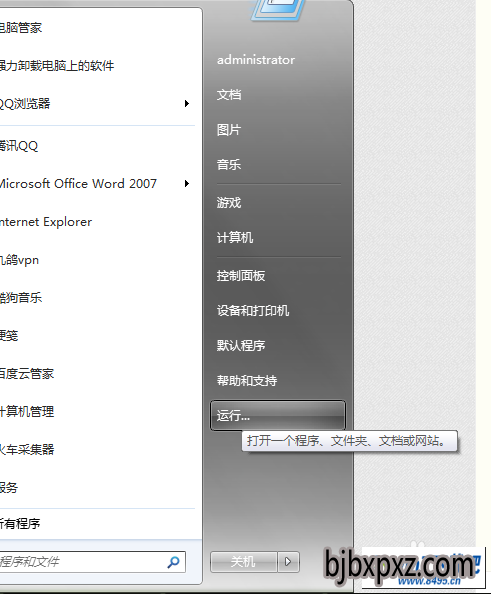
3:输入“sfc /scannow”,按回车键就会自动修复系统。
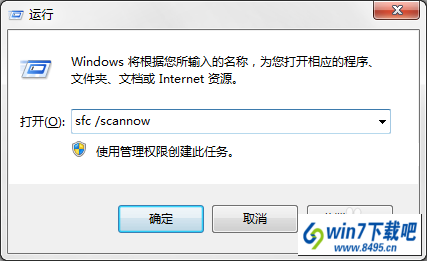
4:系统完成修复即可解除windows文件保护的提示。

5:如果没有系统光盘可参照下面的方法。
1:在”运行“程序中输入“gpedit.msc”,打开本地组策略编辑器。
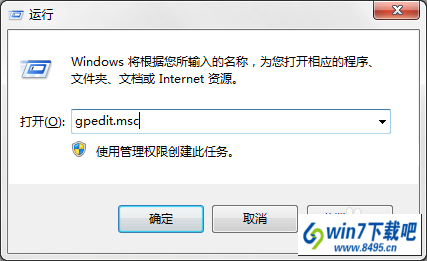
2:依次双击打开“计算机配置--管理模板--系统--windows文件保护”选项。
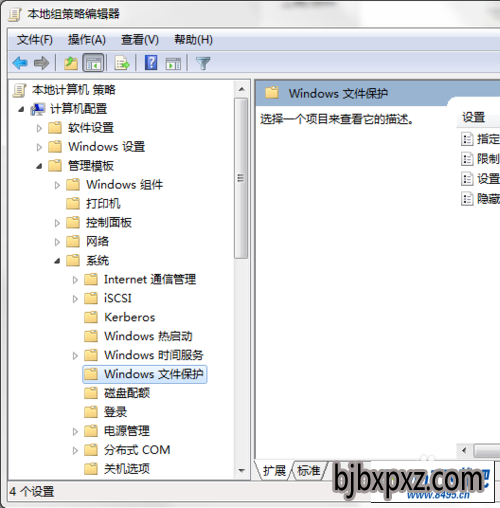
3:在右边窗口双击“设置windows文件保护扫描”选项。
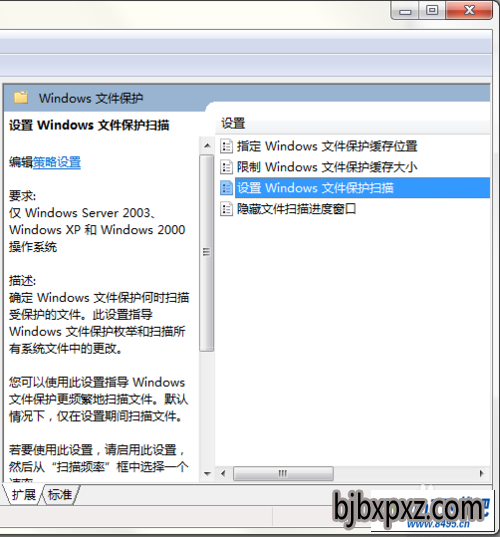
4:将其设置为“已禁用”,点击“确定”,完成设置。
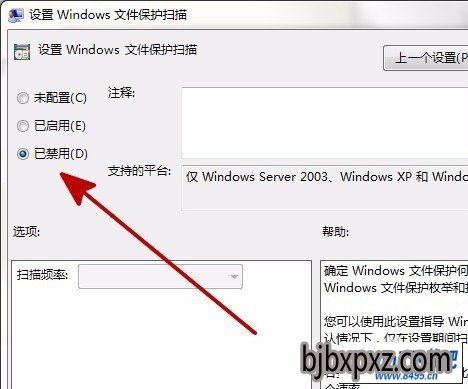
相关文章
热门教程
热门系统下载
友情链接: